学习Proe首先需要解决的就是软件的安装问题,尽管网上有非常多的Proe安装教程,但是大多不够详细,导致我们在安装软件的过程中依然会出现各种问题。下面小编自己整理了一个Proe3.0的安装教程,跟着步骤一步一步走,一定会成功安装上Proe软件的。
一、软件及视频安装教程下载:【点击下载】
二、安装前须知:
1.解压后的文件所在的文件夹一定不能有中文,否则会出现双击setup.exe文件时软件无反应的问题。
2.关闭杀毒软件,防止杀毒软件将破解文件拦截掉。
3.一定要下载本安装教程提供的Proe软件,本教程是小编亲自制作,包含软件安装所需要的全部工具,只要按照下面的步骤一定可以成功安装上软件。
三、安装步骤:
1. 鼠标右键点击计算机图标,然后鼠标右击选择【属性】,选择左侧的【高级系统变量】,弹出系统属性窗口如下图所示,最后点击【高级】-【环境变量】。

在弹出的环境变量窗口中,点击【新建】按钮,新建一个变量,如下图所示。

变量名为:lang,变量值为:chs,点击确定。

2.软件安装目录前期准备。首先在电脑D盘上创建一个名称为Proe3.0的文件夹,然后在这个文件夹里再次创建两个文件夹Proe3.0和LIC,前者用于安装软件程序,后者用于存放许可证文件。

3.生成许可证文件。
1)打开解压后的文件,如下图所示,双击其中的SETUP.EXE文件进行软件安装(若双击该文件无任何反应,一般是因为解压文件所在的目录有中文导致的,将文件夹改为英文即可),在弹出的安装界面的左下角可以看到生成许可证文件所需要的PTC 主机ID,软件的许可证就是通过这个号码来生成。

2)点击下一步按钮。

3)找到全系列许可证生成器Proekey2.0压缩包并解压,然后运行许可证生成器,弹出下面的窗口。

4)在许可证生成器界面的版本号中选择proe3.0版本,在网卡号一栏中输入PTC 主机ID号,如下图所示。

5)点击许可证生成器界面的生成授权文件按钮。

此时会在许可证生成器所在的文件夹生成所需要的许可证文件license.dat,将生成的许可证文件复制到 Proe3.0/LIC文件夹,就是步骤2所创建的文件夹。

4.继续安装软件。勾选下图“接受许可证协议的条款和条件”前面的方框,然后点击下一步。

点击下图的“Pro/ENGINEER”进行软件安装。

将目标文件夹直接更改为 D:\Proe3.0\ Proe3.0,其他选项按默认即可,完成后点下一步。

5.添加许可证文件。点击安装界面的“添加”按钮进行添加。

勾选下面的选项,然后点击“许可证文件路径”右侧的“打开”按钮。

找到Proe3.0/LIC文件夹选择里面的许可证license.dat,如下图所示,添加好后点下一步。

建议勾选下面的选项创建桌面快截方式,完成后点下一步。

默认全部设置。

6.正式安装软件。点击“安装”开始安装软件。

点击下一个。

7.退出安装。注意现在不要打开Proe软件,接下来需要对软件进行破解。

8.开始破解软件。
1)对于Proe3.0软件64位,打开安装包内的SHooTERS 文件夹,然后复制其中的ptc.pro engineer.wildfire.3.0.generic_wix64-patch.exe。

然后将其粘贴到Proe3.0\Proe3.0\x86e_win64\obj目录下并运行,如下图所示。

2)运行之后,在弹出的界面中点击“Patch”按钮,如下图所示。

3)当提示有文件找不到时,选择“否”。

直到提示“*PATCHING DONE*”,说明软件破解完成。

9.启动Proe3.0软件。



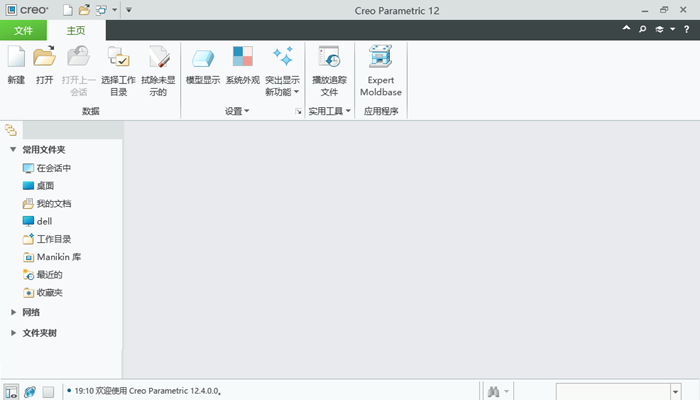
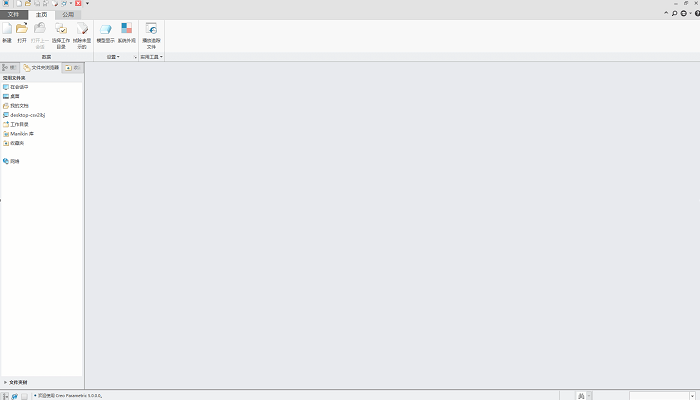


来自外部的引用